
Интерфейс электронных почтовый ящиков часто достаточно запутанный, непонятный для многих пользователей. Неудивительно, что при работе с ними возникает так много вопросов. Вот вы, к примеру, знаете, как выйти из почты Gmail? Если нет, значит, вы не просто так оказались на этой странице. Сейчас наглядно покажем, как выйти из почты Gmail.com и на компьютере, и на телефоне.
Как выйти из Gmail на компьютере?
Зайдите в свой аккаунт Gmail и посмотрите в правый верхний угол экрана — там есть кружок, в котором указана первая буква вашего имени. Нажмите на нее.
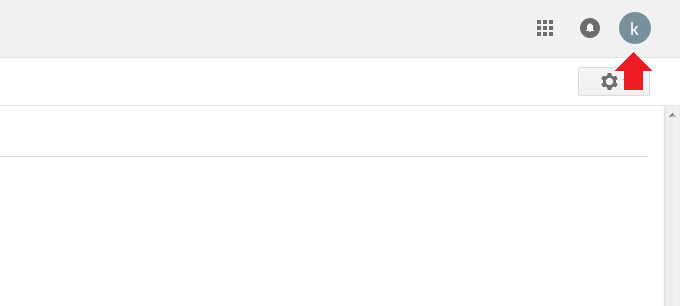
Появится меню, где в том числе есть кнопка «Выйти». Нажмите на нее для выхода из аккаунта.
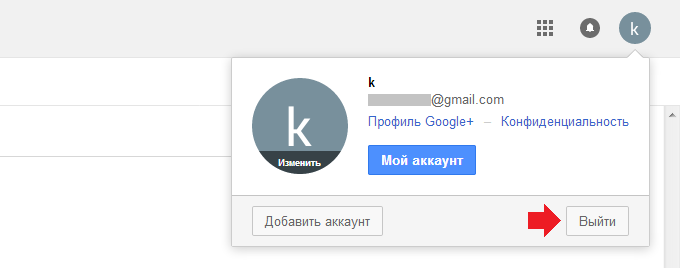
Вы вышли из аккаунта, вам будет предложено ввести данные для входа в почту.
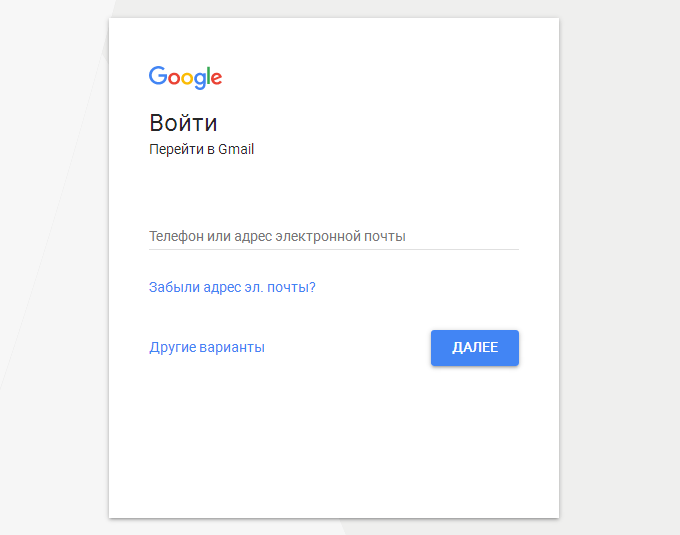
Некоторые пользователи жалуются на то, что при нажатии на кнопку «Выход» ничего не происходит. Это проблема в самом браузере, вам нужно очистить куки. Для этого просто нажмите на клавиши Ctrl+Shift+Delete, после чего появится окно для очистки истории (работает во всех браузерах). Выберите «Куки» и очистку «За все время», затем нажмите «Удалить». Произойдет деавторизация на всех сайтах, в том числе и Gmail.
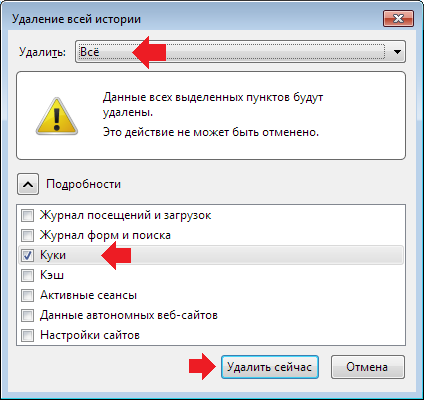
Как выйти из Gmail на Android?
Здесь все совсем иначе — на Android происходит выход из всех сервисов Google, то есть если вы выйдите на Android из Gmail, вы также не сможете попасть в Play Market.
Зайдите в настройки, найдите раздел «Аккаунты» или «Учетные записи».
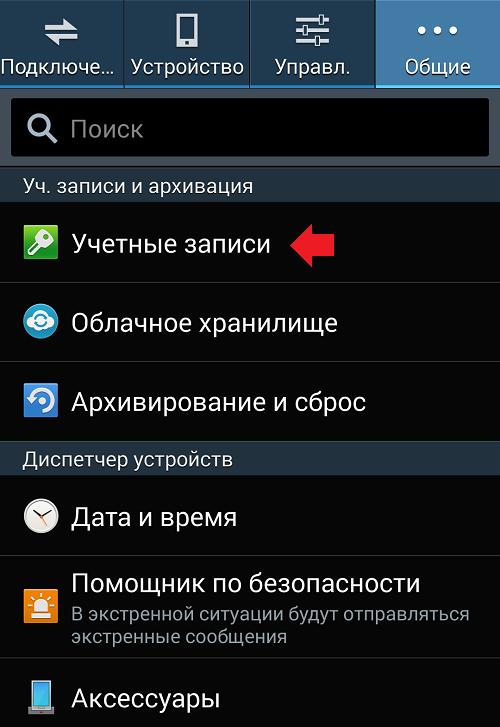
Откройте учетную запись Google.
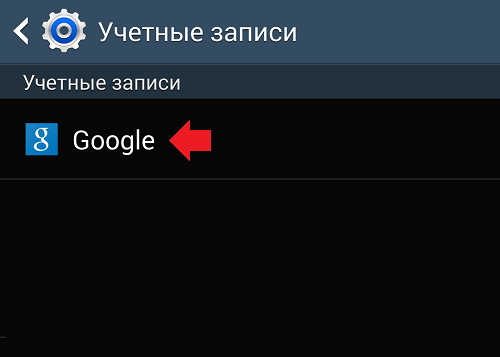
Нажмите на имя своего аккаунта.
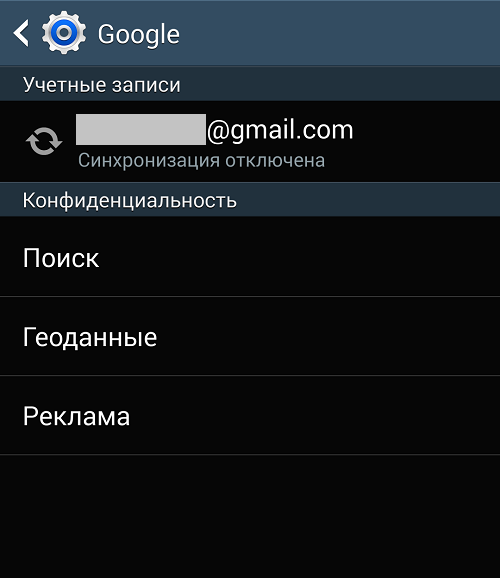
Нажмите «Удалить учетную запись».
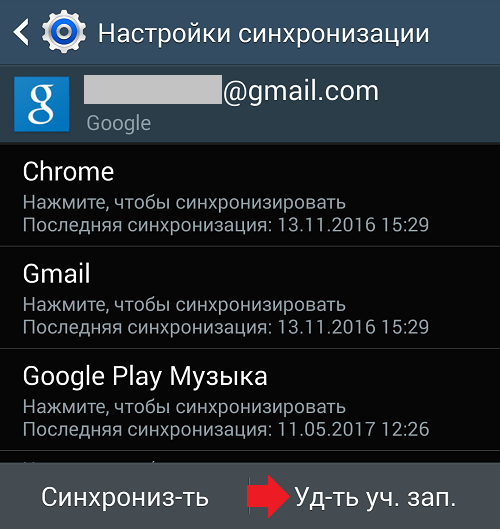
Подтвердите ее удаление.
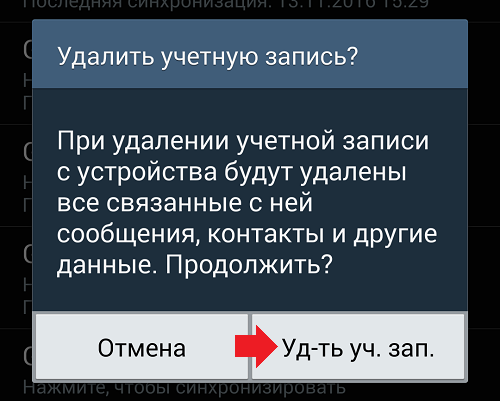
Вы вышли из всех сервисов Google.
Уважаемые пользователи! Если наш сайт вам помог или что-то в нем не понравилось, будем рады, если вы оставите комментарий. Заранее большое спасибо.
Вам будет интересно:
- Что такое аккаунт и для чего он нужен?
- Как удалить почту (аккаунт) Gmail?
- Gmail: регистрация почты (нового аккаунта)
- Как поменять пароль почты Gmail?
- Как войти в почту Gmail.com с логином и паролем?
- Что такое спам?
- Что такое email и как его создать?
5 комментариев
когда я нажимаю на кнопку с буквой своего имени, у меня никакого окна не появляется
Похоже на глюк браузера. Ну, можешь очистить куки для gmail в браузере, это поможет тебе.
Выход из электронной почты Gmail

Gmail имеет достаточно красивый интерфейс, но не для всех удобный и понятный. Поэтому у некоторых пользователей, которые изредка пользуются данным сервисом или только зарегистрировались, появляется вопрос о том, как выйти из почты. Если, в основном, различные социальные сети, форумы, сервисы располагают кнопку «Выход» на видном месте, то с Гмайл всё не так. Не каждый пользователь сразу может сообразить, где находится заветная кнопка.
Выход из Gmail
Есть несколько способов выхода из аккаунта Джимейл и все они очень просты. В этой статье будут пошагово показаны эти варианты.
Способ 1: Чистка файлов cookie в браузере
Если вам очень срочно нужно выполнить выход из электронной почты Gmail, то вы можете очистить файлы cookie в своём браузере. Таким образом, вам даже не понадобится интернет соединение. Дальнейший пример будет показан на популярном браузере Opera.
- Запустите браузер.
- Нажмите на кнопку «История», которая находится с левой стороны.
- Теперь кликните на «Очистить историю…».
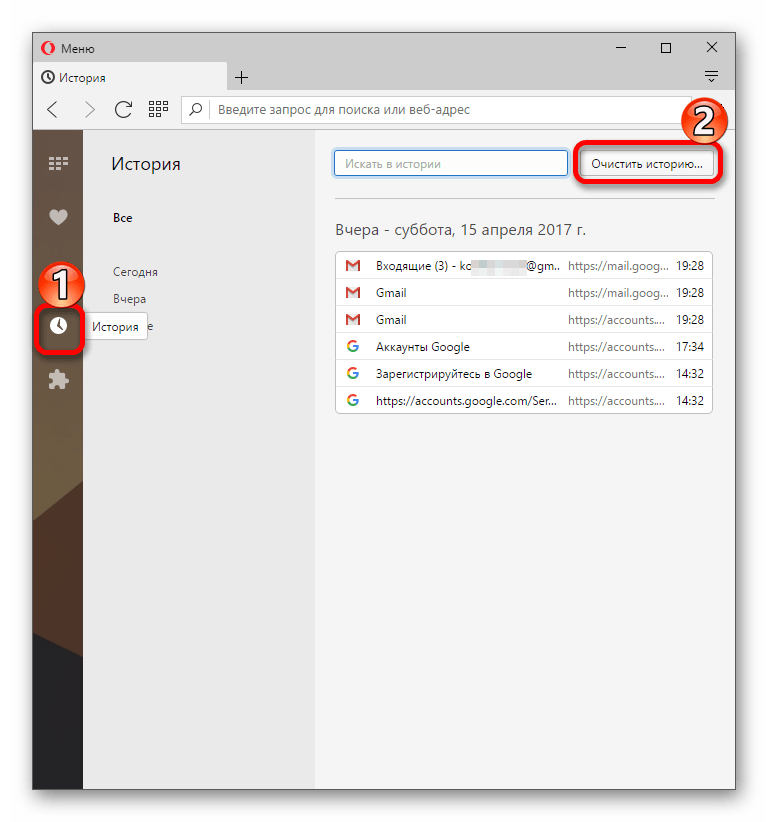
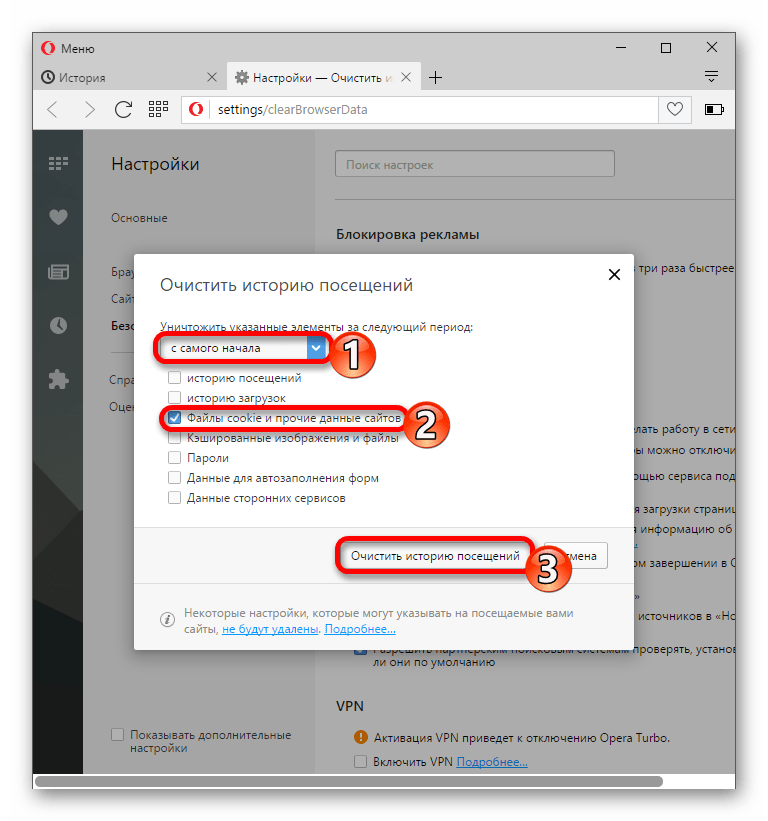
Как видите, вы вышли из электронной почты.
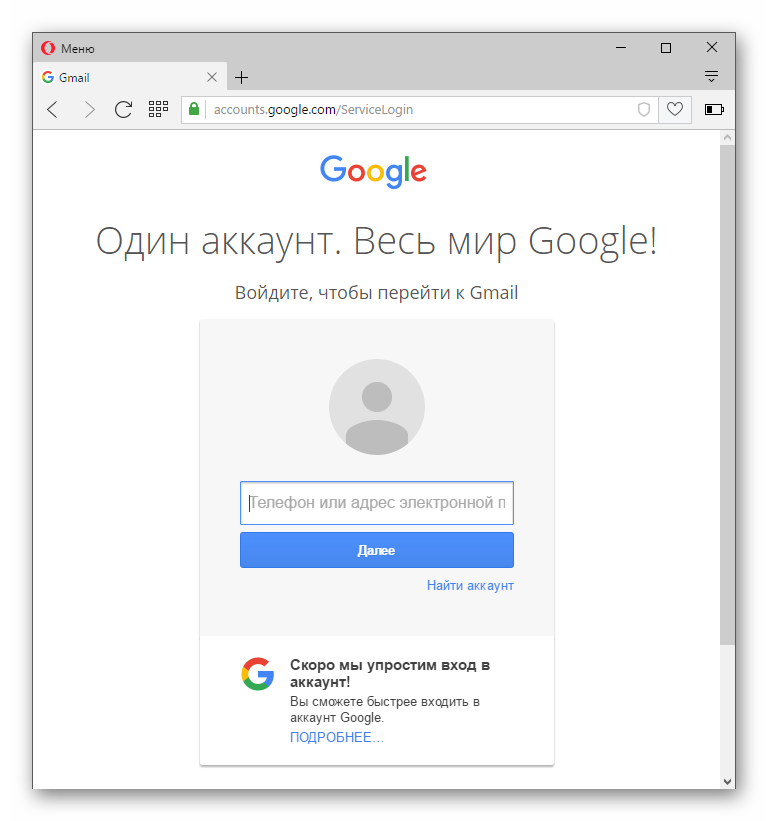
Способ 2: Выход через интерфейс Gmail
Некоторые пользователи не могут сориентироваться в интерфейсе Gmail, особенно, когда они там впервые.
-
В своей электронной почте, в верхнем правом углу, найдите иконку с первой буквой своего имени или фотографией.
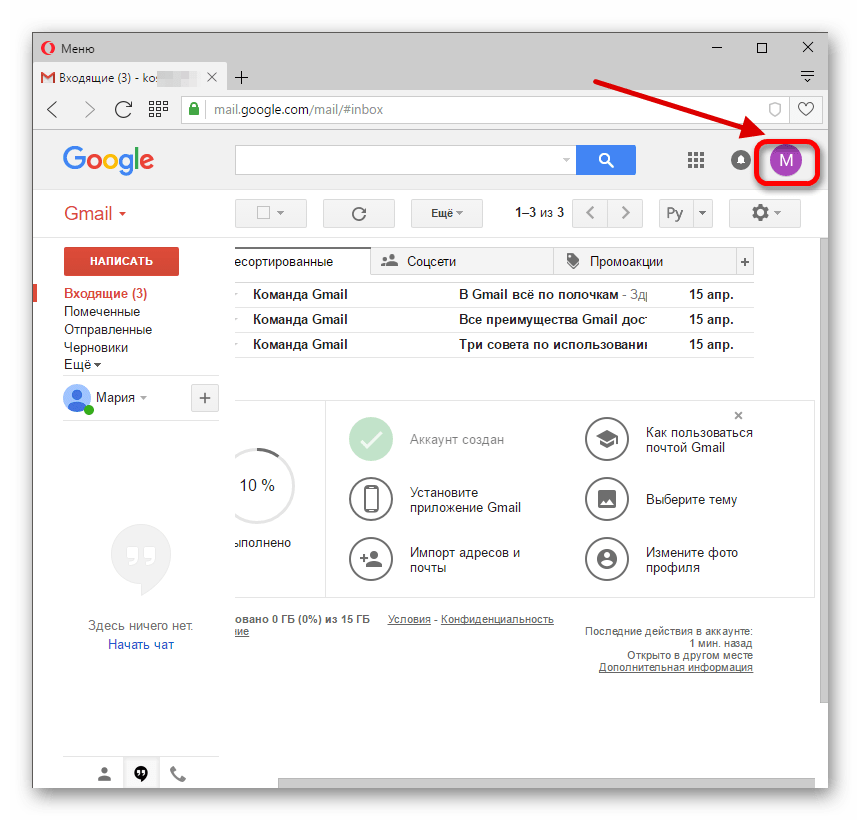
Кликнув на иконку, вы увидите окошко, в котором будет кнопка «Выйти». Нажмите на неё и подождите несколько секунд.
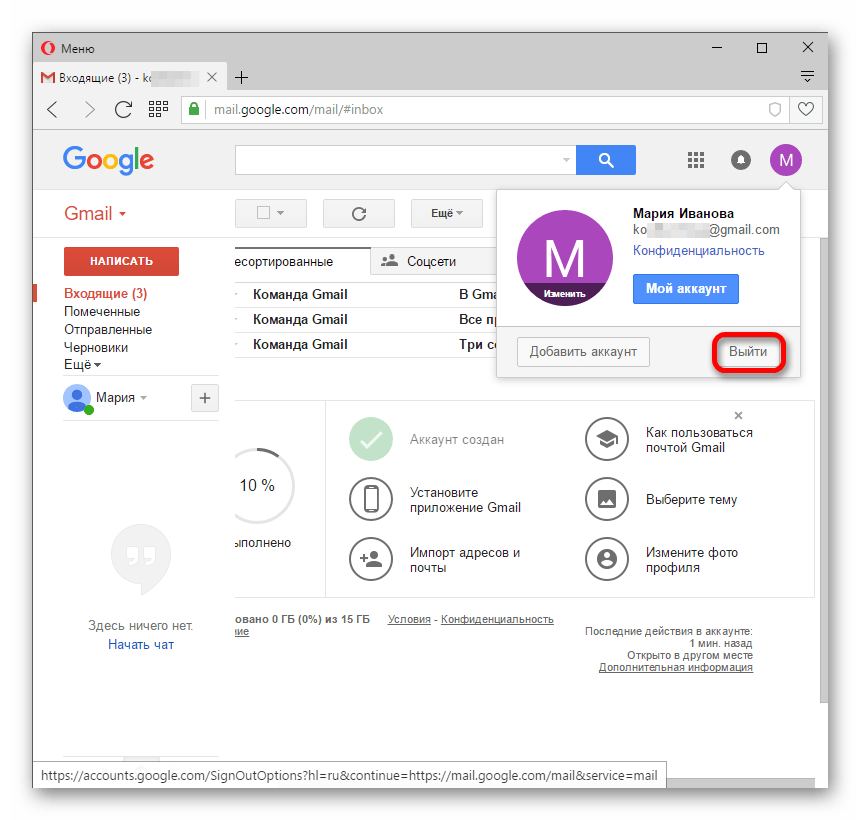
Теперь вы знаете, как выйти из почты Gmail. Чем чаще вы будете пользоваться данным сервисом, тем быстрее освоитесь.
 Мы рады, что смогли помочь Вам в решении проблемы.
Мы рады, что смогли помочь Вам в решении проблемы.
Добавьте сайт Lumpics.ru в закладки и мы еще пригодимся вам.
Отблагодарите автора, поделитесь статьей в социальных сетях.
 Опишите, что у вас не получилось. Наши специалисты постараются ответить максимально быстро.
Опишите, что у вас не получилось. Наши специалисты постараются ответить максимально быстро.
Как выйти из gmail почты на компьютере
Выход из электронной почты Gmail

Gmail имеет достаточно красивый интерфейс, но не для всех удобный и понятный. Поэтому у некоторых пользователей, которые изредка пользуются данным сервисом или только зарегистрировались, появляется вопрос о том, как выйти из почты. Если, в основном, различные социальные сети, форумы, сервисы располагают кнопку «Выход» на видном месте, то с Гмайл всё не так. Не каждый пользователь сразу может сообразить, где находится заветная кнопка.
Выход из Gmail
Есть несколько способов выхода из аккаунта Джимейл и все они очень просты. В этой статье будут пошагово показаны эти варианты.
Способ 1: Чистка файлов cookie в браузере
Если вам очень срочно нужно выполнить выход из электронной почты Gmail, то вы можете очистить файлы cookie в своём браузере. Таким образом, вам даже не понадобится интернет соединение. Дальнейший пример будет показан на популярном браузере Opera.
- Запустите браузер.
- Нажмите на кнопку «История», которая находится с левой стороны.
- Теперь кликните на «Очистить историю…».
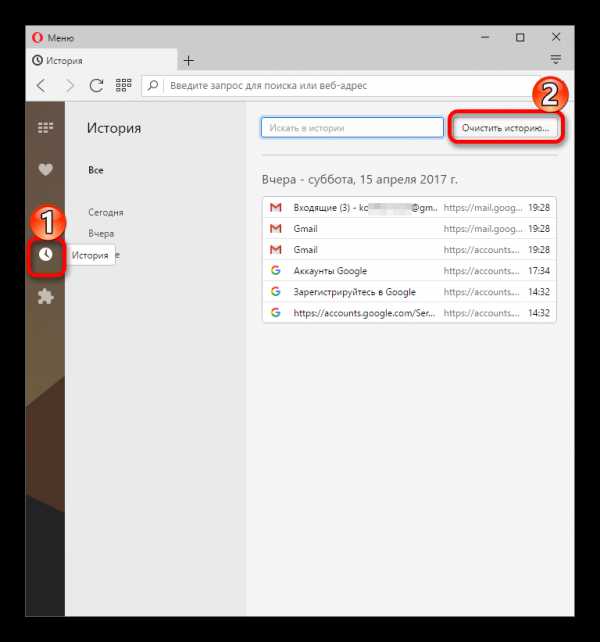
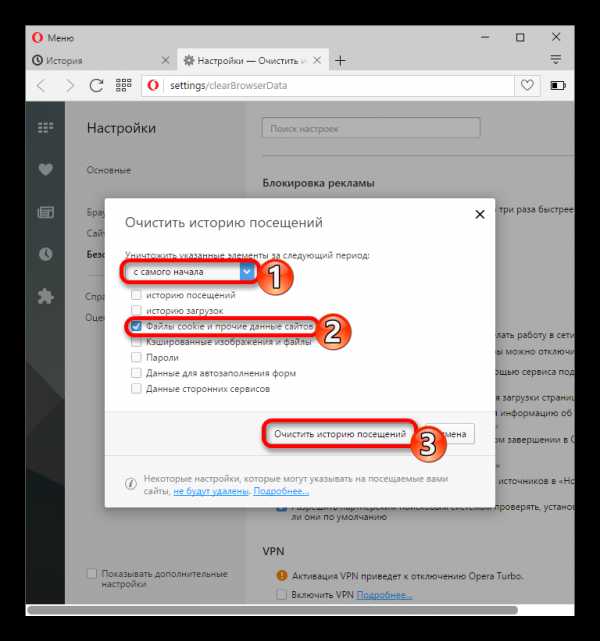
Как видите, вы вышли из электронной почты.
Читайте также: Как включить cookies в Opera
Способ 2: Выход через интерфейс Gmail
Некоторые пользователи не могут сориентироваться в интерфейсе Gmail, особенно, когда они там впервые.
-
В своей электронной почте, в верхнем правом углу, найдите иконку с первой буквой своего имени или фотографией.
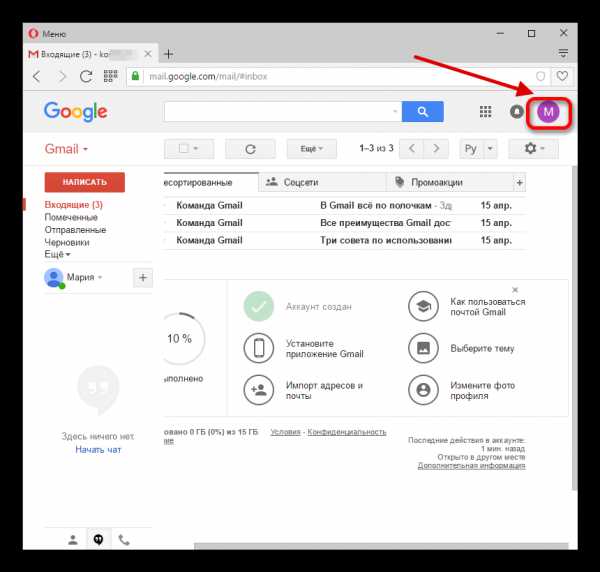
Кликнув на иконку, вы увидите окошко, в котором будет кнопка «Выйти». Нажмите на неё и подождите несколько секунд.
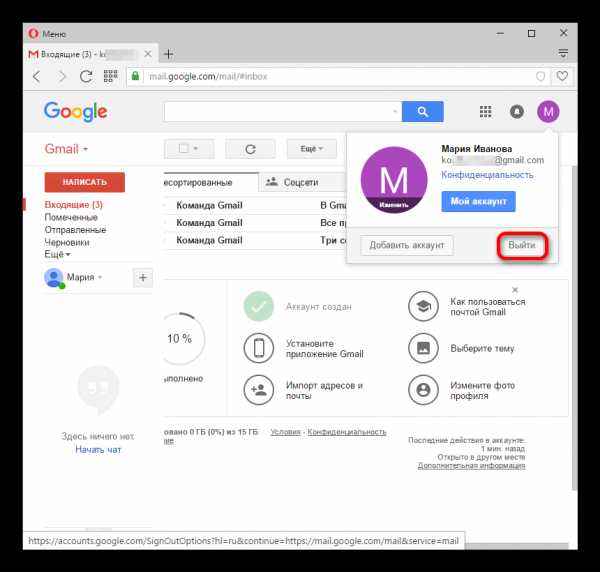
Теперь вы знаете, как выйти из почты Gmail. Чем чаще вы будете пользоваться данным сервисом, тем быстрее освоитесь.
Мы рады, что смогли помочь Вам в решении проблемы.
Опрос: помогла ли вам эта статья?
Как выйти из почты Gmail?
На сайте я уже столько всего рассказывал о почте Gmail, что можно со счета сбиться. Кому-то может показаться, что я уделяю ей слишком много времени здесь, но это не так — я просто стараюсь отвечать на вопросы, которые возникают у пользователей. Вот и на днях пришел очередной вопрос от одного из читателей: он пишет, что ему удалось зарегистрироваться в этом почтовом сервисе, но выйти он из него не может. Несколько лет назад я бы может и улыбнулся при возникновении такого вопроса, но сейчас мне до смеха — интерфейс Gmail действительно далек от идеала и в нем можно запросто запутаться.
Попав в интерфейс, вы увидите перед собой список писем (или не увидите, как в моем случае — папка «Отправленные» у меня оказалась пустой).
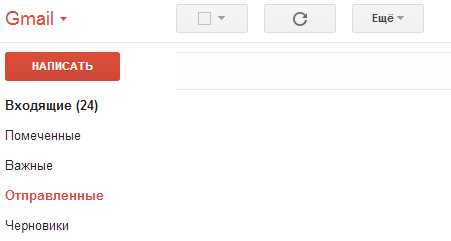
Направляем наш взгляд в правую и верхнюю часть экрана. Здесь вы увидите адрес своего аккаунта (почты), который одновременно является кнопкой. Кликните по адресу и выпадет окошко, в котором в том числе есть кнопка с надписью «Выйти».
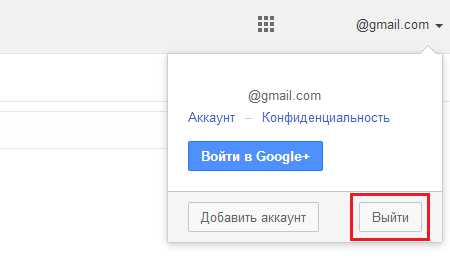
После этого вы окажитесь на главной странице почтового сервиса, где можете выбрать логин для входа (если у вас их несколько). Или увидите один логин, которым вы пользуетесь. На этом все.
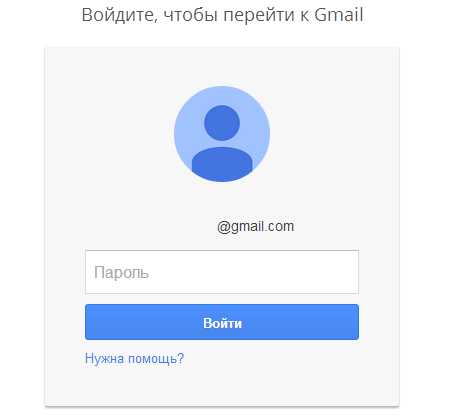
Как выйти из Гугл аккаунта
По разным причинам вам может понадобиться инструкция по выходу из Гугл. Возможно, вы просто не помните, где находится кнопка «выйти», и в этом случае всё просто:
чтобы выйти из Гугл аккаунта на компьютере, нажмите на свою аватарку-фото в правом верхнем углу и выберите кнопку «Выйти». Это можно сделать на любой из страниц сервисов и приложений Google, будь-то поиск, ютуб, почта Gmail и другие, там, где видно аватарку.
В случае же, если вас беспокоит оставшаяся форма входа с вашей аватаркой и логином, то используйте другую нашу инструкцию здесь.
Но давайте осветим и другую частую проблему, когда вы находитесь далеко от устройства, в котором необходимо завершить сеанс.
Как выйти из Гугл аккаунта удаленно на всех устройствах
Сложнее найти кнопку, которая сработает, как выход на всех устройствах. Такая функция пригодится при утере смартфона или в том случае, если вы вошли в свою почту на чужом компьютере, а выйти забыли и теперь переживаете по этому поводу. Совсем неприятно, если вы подозреваете, что кто-то заполучил доступ к вашей почте.
ШАГ 1. Откройте на любом компьютере страничку с вашей почтой Gmail (mail.google.com) и найдите значок шестеренки вверху справа, в меню выберите пункт «Настройки»:
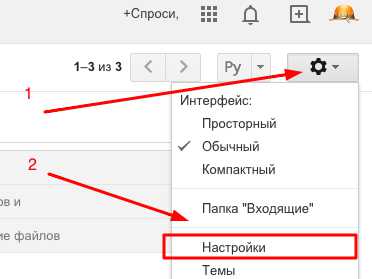
ШАГ 2. Перейдя к странице настроек, спуститесь в самый низ, и в правом нижнем углу будет едва заметная ссылка «Дополнительная информация»: 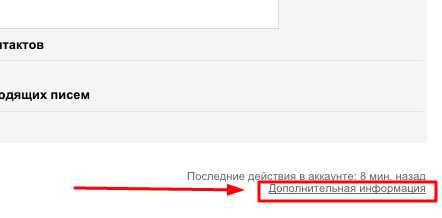 Только переход по данной ссылке откроет вам доступ к кнопке «Выйти из всех остальных сеансов», здесь же можно получить информацию о том, кто и когда пользовался вашей почтой Gmail. После клика на эту кнопку вы выйдете из Гугл аккаунта и почты в т.ч. на всех устройствах.
Только переход по данной ссылке откроет вам доступ к кнопке «Выйти из всех остальных сеансов», здесь же можно получить информацию о том, кто и когда пользовался вашей почтой Gmail. После клика на эту кнопку вы выйдете из Гугл аккаунта и почты в т.ч. на всех устройствах.
ШАГ 3. Смените пароль, Google напомнит вам об этом:
«Все остальные сеансы закрыты, но другие пользователи смогут зайти в вашу почту, если они знают ваш пароль или если он сохранен на их компьютере. Чтобы предотвратить несанкционированный доступ, измените пароль.»
Сохраните полезный совет:
Как выйти из электронной почты (аккаунта) gmail, Яндекс, mail ru на компьютере или андройде
Выйти из аккаунта Google через браузер компьютера невероятно просто, для этого достаточно выполнить буквально пару действий. Сначала необходимо перейти на главную страницу сайта, после чего открыть контекстное меню учётной записи Джимейл (перейдя по собственной аватарке) и нажать на кнопку «Выйти».
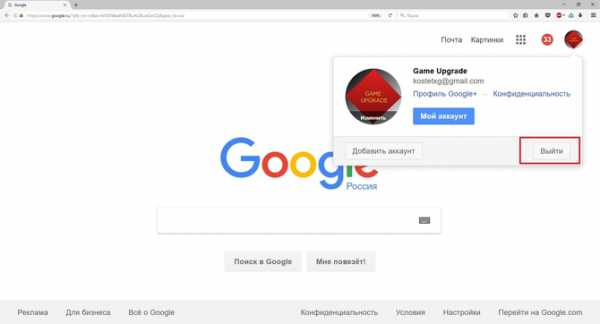 Где находится выход
Где находится выход
Закрытие почты Gmail завершено, больше от вас ничего не потребуется.
Как выйти из Gmail на Android
На смартфонах, планшетах, а также других устройствах под Андроид для выхода из почты Google потребуется воспользоваться настройками и выполнить удаление профиля. Внимание, на смартфонах и планшетах аккаунты Gmail привязаны многие службы, наиболее используемыми из них является магазин приложений и карты. Закрытие почты Gmail приведёт к недоступности некоторых важных функций телефона.
Категорически не рекомендуется надолго удалять профиль с устройств под управлением Андроид. В таком случае девайс лишится возможности обновления ПО, установки приложений с Google Play и некоторого другого важного функционала.
В некоторых китайских смартфонах отсутствуют сервисы Google (Play Market, почта, карты), поэтому удалить аккаунт через настройки Андроид не получится, ведь такие параметры на данных телефонах попросту отсутствуют. В таком случае закрывать почту придётся также, как и на настольных ПК — с помощью браузера.
Как выйти из профиля на Android:
- Первым делом стоит открыть параметры и перейти в пункт меню «Аккаунты»;

- Зайти в профиль Gmail, вызвать контекстное меню (долгое нажатие на экране или специальной клавиши, на разных девайсах вызов контекстного меню может отличаться) и выполнить удаление профиля;
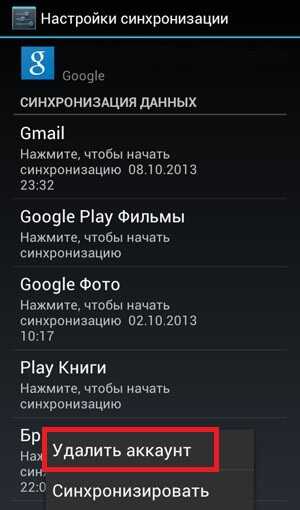
Выход из Gmail завершён, теперь можно заходить в другой почтовый ящик или аккаунт.
Как выйти из почты Яндекс
Закрыть профиль на сайте Яндекс также достаточно просто, хотя у неопытных пользователей могут возникнуть некоторые сложность, ведь нужная кнопка не стоит на видном месте, как это было с Gmail.
Как определить свой электронный адрес
Как закрыть почту на Yandex:
- Перейти на сайт яндекса и вызвать контекстное меню профиля (для этого потребуется нажать по своей аватарке);
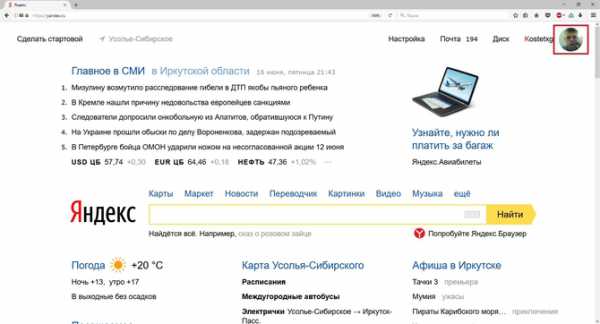
- В открывшемся списке выбрать пункт «Выйти».
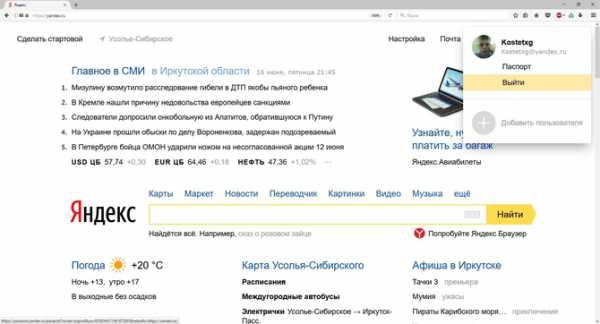
Учётная запись Яндекс закрыта, больше ничего делать не потребуется. Теперь можно входить в другую почту или попросту забыть о данном ресурсе.
Как выйти из почты Mail ru
Закрыть данную почту легче всего, ведь разработчики компании Mail.ru добавили на свой сайт целых две кнопки, позволяющие покинуть учётную запись данного сервиса, хотя сделали их достаточно мелкими, из-за чего часть пользователей могут попросту не заметить нужной ссылки.
Для полного закрытия потребуется зайти на страницу mail ru и перейти по одной из ссылок «выход» (их на сайте ровно две штуки).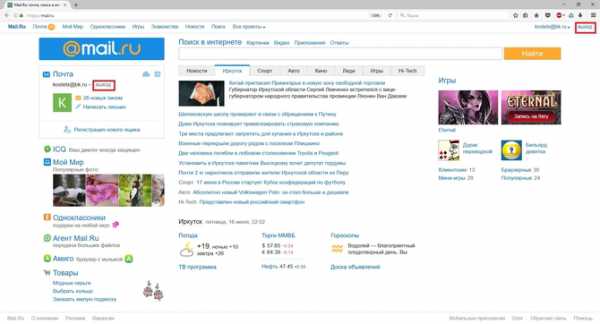
Как видно, выход из почты на популярных сервисах не вызывает особых проблем. Сделать это сможет даже полный новичок в интернете, не говоря уже о более опытных пользователях. Хотя на некоторых ресурсах необходимые пункты меню достаточно хитро спрятаны.
Как выйти из почты Gmail на всех устройствах
Проверка почты на работе, у друзей и где бы то ни было еще стала уже привычным делом. И даже если самой почтой вы пользуетесь непосредственно на смартфоне или планшете, то авторизация под учетной записью Google бывает необходима для получения доступна к другим сервисам, например, к облачному хранилищу.
Нередко мы забываем выйти из-под своей учетной записи, и самое безобидное, что может произойти в такой ситуации, это чья-то шутка с подменой вашей аватары на что-то неприглядное. В худшем случае посторонним станет доступна ваша приватная информация или даже будут отправлены письма от вашего имени (и докажи потом, что это были не вы).
Поэтому может встать вопрос о том, как выйти из своей учетной записи удаленно. К счастью, Google позаботился о своих пользователях и предусмотрел такую возможностью. Всего в пару кликов есть возможность разорвать сеанс на всех других устройствах, кроме того, с которого вы сейчас работаете.
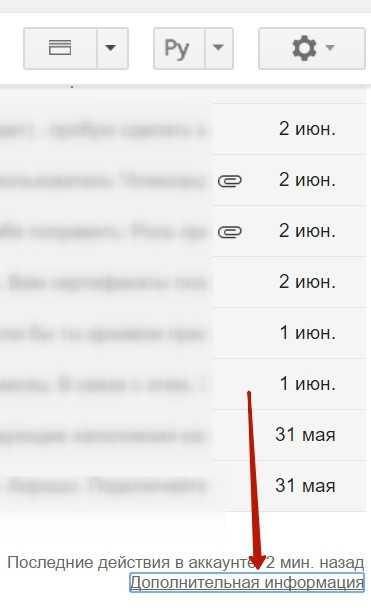
Для этого необходимо проделать несколько простых шагов, зайдя на сам почтовый сервер gmail.com.
- Пролистайте в самый низ страницы и в нижнем правом углу нажмите на ссылку «Дополнительная информация». В новом окне будет представлена информация о последних подключениях на разных устройствах, в том числе конкретные IP-адреса.
- В новом окне «Информация о действиях пользователя» нажмите на кнопку «Выйти из всех остальных сеансов». Остальное Google сделает сам.
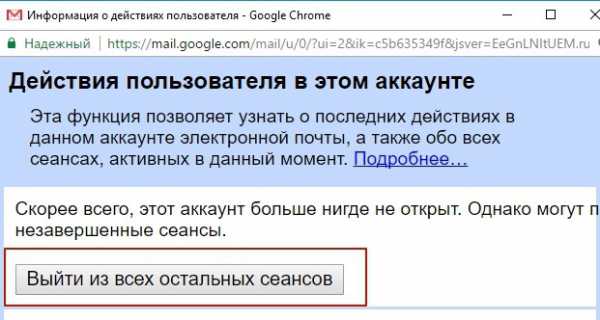
Таким образом, можно легко и быстро обезопасить себя от несанкционированного доступа к своей почте и другим данным. Если вы, конечно, вспомнили, что где-то забыли выйти из-под своей учетной записи. Впрочем, иногда не лишним будет проделать данную процедуру на всякий случай, если вы имеете обыкновение авторизовываться на чужих или общедоступных компьютерах.
Как выйти из почты GMail на разных платформах?

Для полноценной работы в интернете человеку требуется электронный почтовый ящик. Сейчас существует немало бесплатных сервисов, позволяющих завести почту на свое имя. При желании можно регистрировать бесконечное число ящиков на одного человека. Главное, все время придумывать уникальные адреса. Все чаще и чаще пользователи регистрируются в почтовом сервисе Google. Как выйти из почты GMail при необходимости? На разных платформах будут использоваться разные методы решения задачи. Ниже будут представлены простейшие инструкции, которые помогут разобраться с проблемой всего за несколько минут.

С компьютера
Как выйти из почты GMail на компьютере? Это довольно распространенный вопрос, интересующий большинство пользователей. Основная масса интернет-юзеров работает с ПК. Поэтому начнем с указаний для этой платформы.
Как выйти из почты GMail? Потребуется:
- Открыть страницу Google.
- В правом верхнем углу щелкнуть по изображению профиля пользователя.
- Нажать на кнопку «Выйти».
- Подтвердить обработку операции.
Вот и все. Теперь можно входить в систему заново или менять электронный ящик. Никаких проблем процедура не доставляет.
База «Андроид» и удаление
Как выйти из почты GMail на «Андроиде»? Неважно, о каком гаджете идет речь — о телефоне или планшете. Главное — знать, что обычного выхода из системы на Android нет. Можно либо удалить почтовый ящик из системы, либо сменить его на другой.
Начнем с первого варианта. Он подходит тем, кто не планирует менять электронный ящик. Недостатком приема является необходимость повторного добавления GMail в мобильный девайс при авторизации в почте.
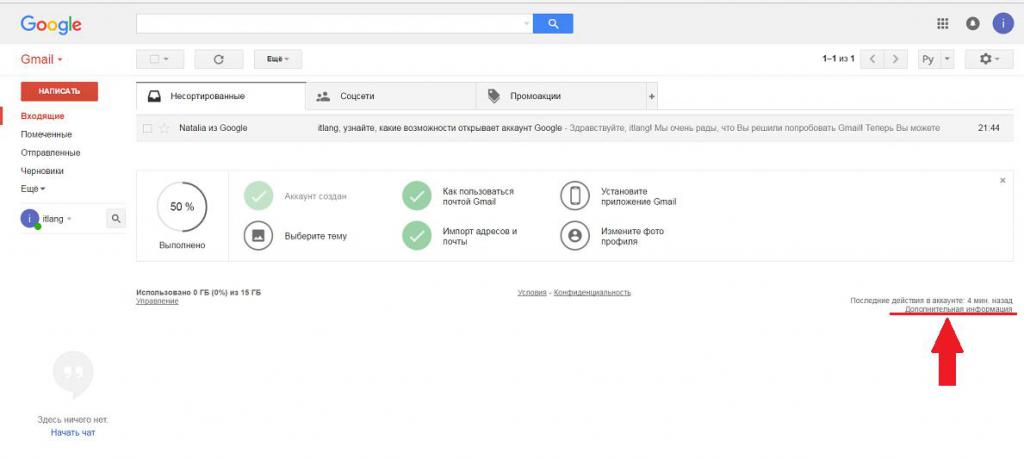
Для удаления профиля «Гугл» необходимо проделать следующее:
- Зайти в настройки телефона.
- Перейти во вкладку «Аккаунты».
- Нажать на Google.
- Выбрать подходящий профиль.
- В правом верхнем углу тапнуть по кнопке, отвечающей за открытие функционального меню.
- Нажать на «Удалить».
Далее пользователю потребуется подтвердить действия и немного подождать. Теперь вам понятно, как выйти из почты GMail на планшете или любом другом устройстве на базе «Андроид». Всего пара минут — и дело будет сделано.
Смена пользователя на Android
Следующий прием — это смена пользователя. Старый профиль остается в памяти устройства, но для повторного входа в него придется вводить пароль от ящика.
Как выйти из почты GMail? Для смены аккаунта нужно следовать таким указаниям:
- Открыть приложение GMail. В случае с мобильным телефоном придется нажать на раздел «Аккаунты» в настройках.
- Нажать на кнопку с тремя горизонтальными линиями.
- Кликнуть по стрелке около своей аватарки.
- Тапнуть по надписи «Добавить аккаунт. «.
- Выбрать тип профиля.
- Указать данные от своего нового ящика. В дальнейших действиях поможет ориентироваться встроенный помощник «Гугла».
- Подтвердить процедуру.
Теперь на девайсе появится второй профиль. Если его выбрать, прежняя почта «сбросится», точнее, будет осуществлен автоматический выход из первого аккаунта.

Для iOS
Как выйти из почты GMail на «Айфоне» или любом другом «яблочном» устройстве? Как и в прошлом случае, юзер может или удалить профиль, или сменить его.
Первая операция проделывается так:
- Открывается утилита GMail.
- В левом верхнем углу приложения пользователь нажимает на кнопку с тремя горизонтальными линиями.
- Осуществляется выбор профиля.
- Делается переход по пути «Управление. » — «Изменить» — «Удалить».
Добавление нового профиля «Гугла» осуществляется по описанному ранее алгоритму действий. Обычно такой прием не пользуется спросом.
Удаленный выход
Как выйти из GMail? Следующий прием помогает отключиться от профиля дистанционно. В идеале нужно пользоваться им с компьютера.
Инструкция по реализации удаленного отключения от почты имеет такой вид:
- Войти в свой аккаунт GMail. Необходимо открыть службу «Почта».
- Кликнуть по гиперссылке «Дополнительная. «. Она расположена в правом нижнем углу окна.
- Щелкнуть по кнопке «Завершить все. «.
Данный алгоритм автоматически осуществляет выход из электронного ящика на всех устройствах, где была проведена авторизация.
Итоги
Мы выяснили, как выйти из почты GMail. Больше никаких действенных методов нет.

Стоит заметить, что не использовать электронный ящик при работе с браузером поможет режим «Инкогнито». Если пользователь прошел авторизацию в режиме «Невидимка» в GMail, достаточно закрыть и снова открыть интернет-обозреватель. Данные профиля автоматически будут сброшены, можно пользоваться другой почтой.
Как выйти из почты Яндекс на компьютере, с Gmail и Майл – советы
Как выйти из Яндекс Почты за несколько секунд и завершить работу на компьютере или телефоне? Можно ли завершить сеанс работы удаленно, чтобы не давать доступа к данным чужим людям? На все эти вопросы мы ответим в обзоре – читайте и запоминайте!

На компьютере
Для начала мы расскажем, как выйти из почты Яндекс на компьютере – способ очень прост и понятен, справится даже новичок.
Вам будет интересно узнать, что вы можете завершать сессию:
- Непосредственно из почтового ящика;
- Через любой сервис разработчика – например, Яндекс Деньги или Диск.
Давайте рассмотрим, как выйти из приложения Yandex Почта со страницы с входящими и исходящими письмами:
- Найдите иконку аватара в верхнем правом углу;
- Нажмите на нее – откроется небольшое контекстное меню;
- Выберите кнопку «Выход из сервисов Яндекс» ;
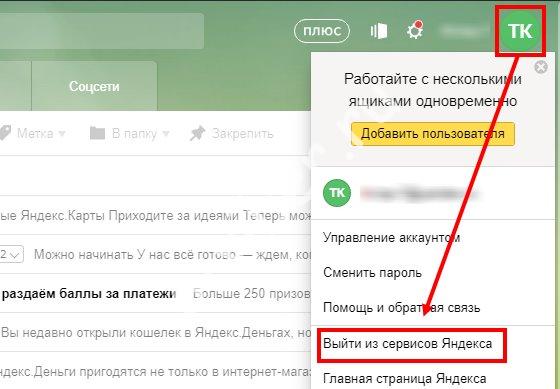
- Готово! Вы автоматически завершите сеанс работы во всех программах разработчика.
Если вы хотите закрыть ящик через другую программу – без проблем, для вас мы подготовили следующую инструкцию:
- Откройте любой сервис (Диск, Деньги, Музыка, Картинки и другие);
- В правой части экрана есть иконка профиля – она украшена вашей фотографией;
- Нажмите, чтобы увидеть кнопку «Выход».

Вы автоматически закроете не только выбранную программу, но и почтовый клиент. Как видите, ничего сложного – понадобится лишь пара секунд свободного времени.
А еще вы можете выйти со всех устройств в Яндекс Почте – читайте ниже, как это можно сделать.
На всех устройствах
Если вы случайно оставили страницу открытой на чужом компьютере – вам пригодится наша инструкция о том, как выйти на всех устройствах из аккаунта Яндекс Почты.
- Откройте Яндекс Паспорт;
- Найдите блок «История входов и устройства»;
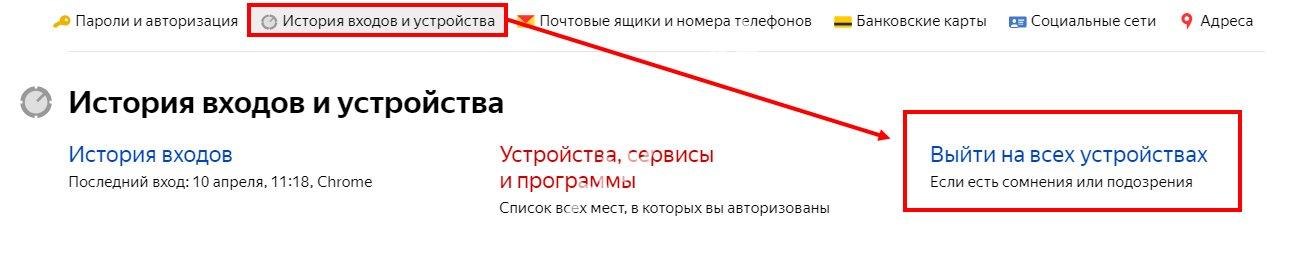
- Кликните на кнопку с одноименным названием
Обратите внимание, чтобы получить доступ к программам разработчика, придется авторизоваться повторно на каждом из устройств.
Наконец, разберемся, как можно выйти из почты Яндекс на телефоне через приложение.
На телефоне
Покинуть приложение на Айфоне очень легко – принцип действия аналогичен для любых операционных систем. А вот на Андроиде у вас не получится выйти из аккаунта, только можно добавить новый.
- Войдите в приложение;
- Нажмите на кнопку в виде трех полос – она находится в левом верхнем углу экрана;
- Пролистайте боковое меню вниз и найдите иконку в виде квадрата со стрелочкой, она обозначена словом «Выход».

Разобрались? Вы смогли убедиться, что от вас не потребуется никаких усилий – просто прочтите несложные алгоритмы и применяйте их на практике по мере необходимости.
У любого более менее активного пользователя Всемирной сети обязательно должен быть свой email. Однако, любой человек может потерять какой-либо из своих гаджетов, и тогда нашедшему будет полностью доступна вся переписка и не только — в настоящее время к почте привязываются многие социальные сети, приложения, сервисы и даже деньги. Как же избежать влияния чужого человека на это?
Как совершить выход?
- Самый простой способ — выход непосредственно в полной версии на ПК. Для этого нужно нажать на надпись с названием и окончанием @yandex.ru, чтобы появилось раскрывающееся меню, где есть возможность выйти из почты и только в данном устройстве, и на всех сразу. Для этого созданы отдельные два пункта. Следует помнить, что выход будет совершен только в одном браузере, который используется в настоящее время. То есть, чтобы полностью выйти из Яндекс почты на компьютере, необходимо выйти в каждом из браузеров, на котором был совершен вход.
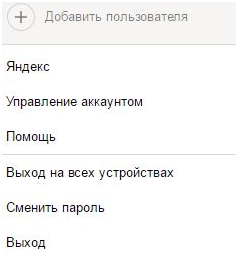
- Выход на всех устройствах так же возможно совершить из основных настроек, которые в Яндексе называются паспортом. Открыть их так же можно в раскрывающемся списке под названием, нажав на «Управление аккаунтом». После этого необходимо в блоке «Безопасность аккаунта» выбрать соответствующую надпись.

Блок безопасности в основных настройках
- Выполнить данную операцию с гаджета достаточно сложно и из основного приложения совершенно невозможно. Если необходимо выйти из Yandex почты именно с телефона ( на платформе Android), то для этого достаточно войти в настройки, в блоке «Личные данные» выбрать раздел «Аккаунты», в котором нужно выбрать Яндекс почту и удалить в ней учетную запись. Это действие уничтожит всю связанную с ней информацию, которая находится на телефоне.
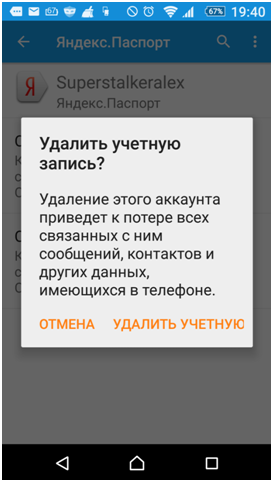
Удаление учетной записи на гаджете
Важные особенности
- Если пользователю нужно выполнить какую-либо операцию с чужого ПК, то для того, чтобы пароль не сохранился, достаточно поставить галочку напротив надписи «Чужой компьютер». После этого достаточно просто выйти из аккаунта, и компьютер не запомнит данные для входа.
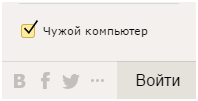
Безопасный вход на чужом ПК
- Если пользователю необходимо работать с другим свой аккаунт, то нет никакой необходимости выходить — можно просто совершить добавление. Для этого достаточно открыть Яндекс паспорт или просто основное меню, выбрать графу «Добавить пользователя» и ввести необходимую информацию. После этого между данными пользователями возможно практически моментальное переключение. Удобно для людей которые пользуются одной почтой в одном компьютере.
В заключении следует сказать, что почта Yandex является одной из наиболее удобных — в ней возможна работа сразу нескольких людей(вплоть до дополнительных пяти адресов), использование разовых паролей, привязка к социальным сетям и многое другое. Так же к ней возможно привязать множество полезных приложений (в том числе и почтовые программы на компьютере) и даже использовать дополнительный электронный кошелек. Одной из наиболее удобных функций является сбор писем из других ящиков, которая позволяет объединить уже все имеющиеся почтовые ящики в одном месте.
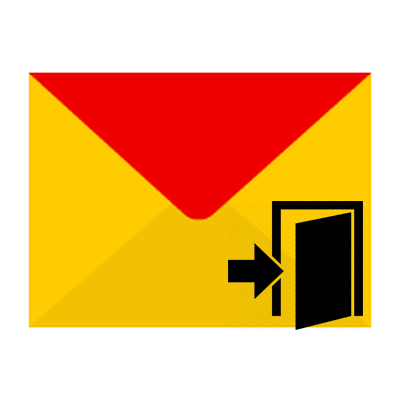
Как разлогиниться на Яндекс почте
Для выполнения этой цели можно прибегнуть к четырем разным вариантам, применимым при разного рода обстоятельствах.
Способ 1: Выход из почты со страниц Яндекса
Данный вариант можно использовать, находясь на любом из сервисов или работая с поисковиком Яндекс. Выйти из учетной записи следует, нажав на иконку пользователя в верхнем углу справа и выбрав кнопку «Выйти».
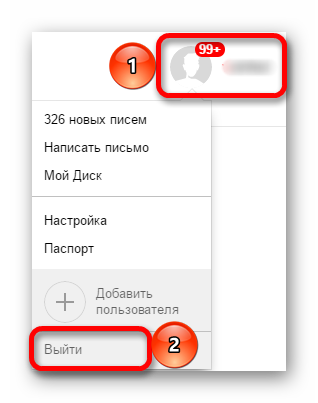
Способ 2: Выход из аккаунта со страницы почты
Для этого следует открыть сам почтовый ящик и в правом верхнем углу найти иконку пользователя. Щелкните по ней и в открывшемся меню выберите «Выйти».
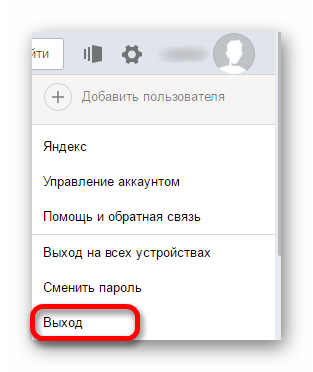
Способ 3: Выход из почты со всех устройств
Если работа с учетной записью выполнялась на нескольких аппаратах, то можно одновременно осуществить выход со всех них. Чтобы сделать это, также откройте почту и в верхнем углу справа щелкните на иконку пользователя. В списке действий кликните «Выход на всех устройствах».
Способ 4: Очистка cookie
В отдельных случаях можно использовать очистку сохраненных сайтом «меток», благодаря которым сервис запоминает что пользователь вошел в систему. При использовании такого способа будет выполнен выход не только из одной Яндекс почты, но и со всех аккаунтов, на которых был авторизован пользователь. Чтобы сделать это, следует:
-
Откройте меню браузера и найдите раздел «История».
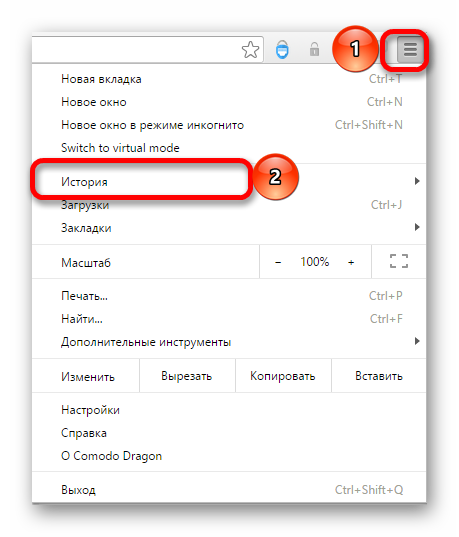
На открывшейся странице щелкните кнопку «Очистить историю».
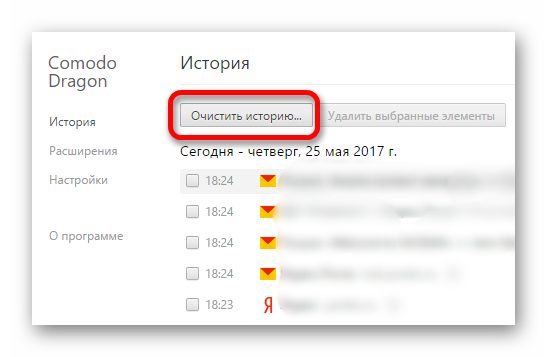
В новом окошке установите галочку напротив раздела «Файлы cookie, а также другие данные сайтов», обозначьте временной промежуток «За все время» и кликните «Очистить историю».
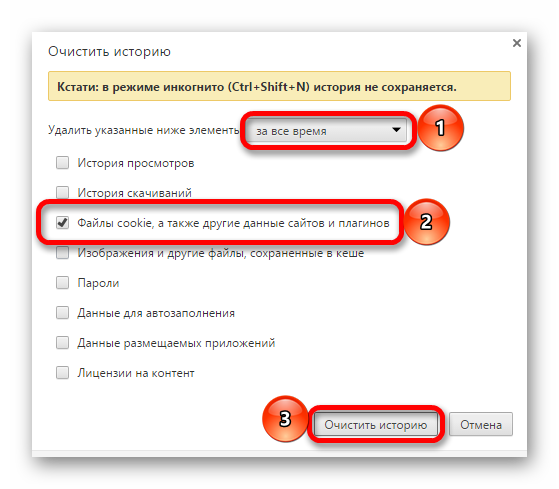
Также вы можете более подробно узнать о том, как очистить cookie в Google Chrome, Internet Explorer, Mozilla Firefox, Яндекс.Браузер, Opera.
Все описанные выше способы позволят разлогиниться на Яндекс почте. Какой из них выбрать, зависит лишь от обстоятельств, из-за которых потребовалось выполнить указанную задачу.
 Мы рады, что смогли помочь Вам в решении проблемы.
Мы рады, что смогли помочь Вам в решении проблемы.
 Опишите, что у вас не получилось. Наши специалисты постараются ответить максимально быстро.
Опишите, что у вас не получилось. Наши специалисты постараются ответить максимально быстро.
Как выйти из почты Gmail на телефоне Android?

Заметили, что как только вы вошли в аккаунт Google на смартфоне, приложение Gmail начинает присылать вам уведомления о письмах? А все дело в том, что приложения Гугл на смартфонах Android «привязаны» к аккаунту. Так что если вы решили выйти из почты Gmail, придется выходить и из аккаунта Гугл. Неудобно? Увы, такова политика компании Google, которой, собственно, и принадлежит операционная система Android. К тому же это просто удобно. Неудобно только тогда, когда приходится удалять аккаунт из смартфона, так как происходит выход из всех приложений Google. Ну что, все еще хотите выйти из почты Gmail на своем устройстве? Тогда следуйте нашей инструкции.
Откройте приложение «Настройки» с помощью значка на рабочем столе.

Далее найдите раздел «Аккаунты». На отдельных прошивках он может называться иначе, например, «Синхронизация».

Здесь тапните по строке Google.

И нажмите на кнопку «Удалить». Если не можете обнаружить ее, ищите дополнительные кнопки (обычно в виде трех точек) и уже в дополнительном меню, которое откроется, можно будет увидеть нужную кнопку.
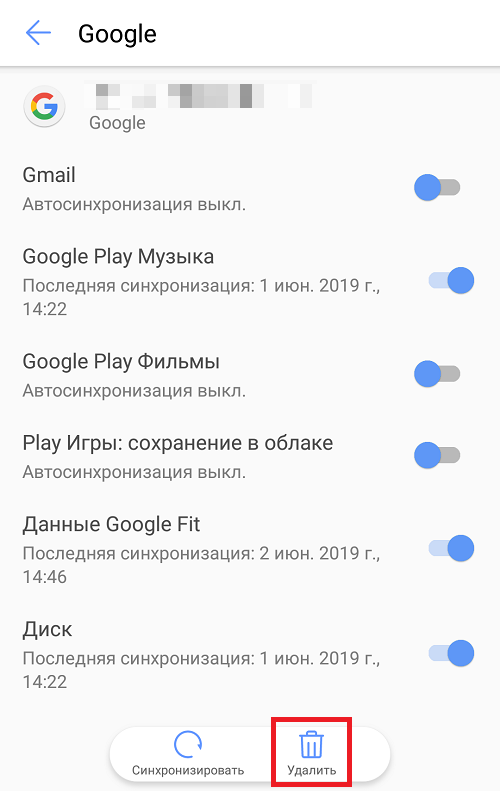
Подтвердите удаление аккаунта. Пояснение: он будет удален (отвязан) только из вашего смартфона, его можно привязать к устройству вновь (этому или любому другому). И еще: вместе с аккаунтом будут удалены и номера телефонов, привязанные к нему, но они восстановятся, когда привяжите аккаунт к смартфону вновь.
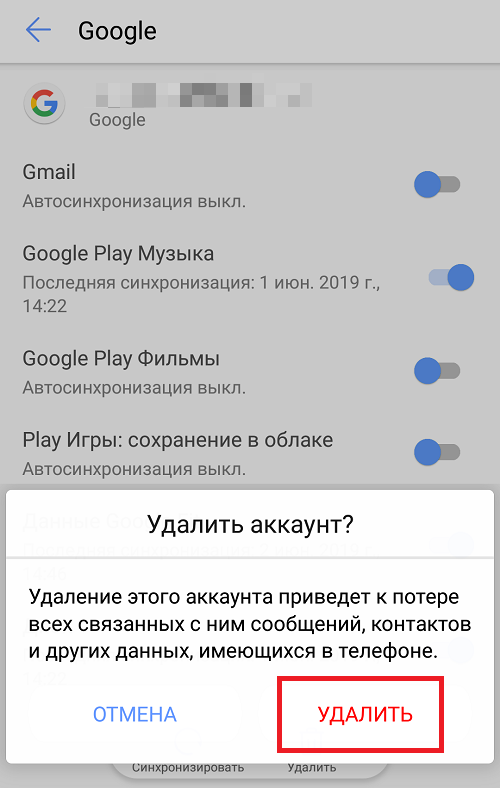
Если установлена защита рабочего стола, надо будет ввести пароль или использовать сканер отпечатка пальцев.

Отсутствие учетной записи Google в списке аккаунтов говорит о том, что вы успешно справились с задачей.

Если вы зашли в аккаунт Gmail через браузер, тогда аккаунт удалять из смартфона не нужно, потому как в данном случае вы как раз можете выйти только из учетной записи Gmail. Откройте главную страницу почты в мобильном браузере и нажмите на кнопку «Меню».

Скроллите вниз и нажимаете на кнопку «Полная». Если надпись маленькая, можете увеличить масштаб экрана пальцами.

Вновь увеличиваете масштаб и уже в правом верхнем углу тапаете по кнопке «Выход».

Произойдет выход из почты.
Друзья! Если наш сайт помог вам или просто понравился, вы можете помочь нам развиваться и двигаться дальше. Для этого можно:
- Оставить комментарий к статье.
- Подписаться на наш канал на YouTube.
- Подписаться на нашу группу ВКонтакте.
Спасибо!












